如何在 WordPress 中創建客戶支持表格?
已發表: 2022-10-24想了解如何在 WordPress 中創建客戶支持表單? 讓我們為您提供一個簡單的分步指南,幫助您為您的 WordPress 網站製作一個。
客戶是任何業務中最重要的部分。 因此,為了讓客戶滿意和滿意,提供更好的客戶服務至關重要。
有很多方法可以為客戶提供更好的支持。 您網站上的客戶支持表格,是最現代的。
但在我們直接進入主題之前,讓我們簡要描述一下您為什麼需要 WordPress 支持表格。
為什麼要在 WordPress 中創建客戶支持表格?
如前所述,如果您想通過您的網站為客戶提供支持,客戶支持表格是必不可少的組件。 在您的 WordPress 網站中添加客戶支持表單有很多好處,例如:
- 客戶支持表格使您能夠跨每個渠道與每個客戶進行有意義的對話。
- 它通過在他們選擇的領域為他們提供預期的支持來簡化用戶體驗並讓客戶重新掌控。
- 它有助於建立您的電子郵件營銷列表。
這就是為什麼您需要作為企業主提供支持表格的原因。 在構建表單時,Everest Forms 無疑是您遇到的最好的表單構建器插件。
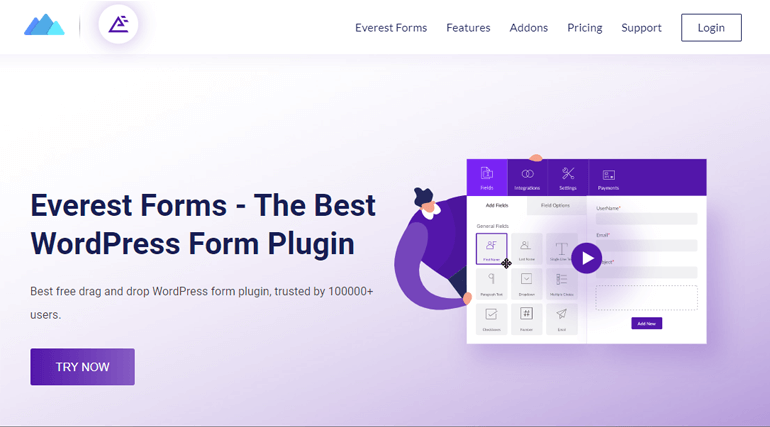
該插件提供了廣泛的免費預建模板,使您的表單創建過程更加輕鬆快捷。 同樣,您可以使用其客戶支持表單模板並立即對其進行自定義。
因此,事不宜遲,讓我們使用 Everest Forms 在 WordPress 中構建一個支持表單。
如何在 WordPress 中創建客戶支持表單?
第 1 步:安裝和激活 Everest 表單
要開始,請登錄您的 WordPress 儀表板並導航到插件 >> 添加新的。
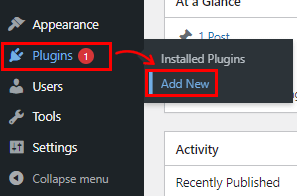
在搜索欄中輸入Everest Forms 。 在搜索結果中找到 Everest Forms 後,單擊立即安裝按鈕並激活它。
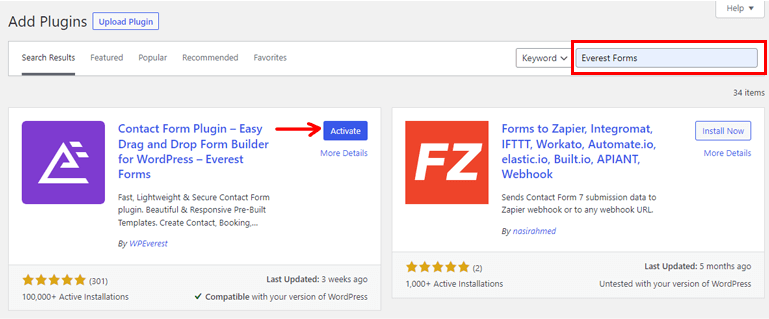
Everest Forms 免費版現已成功安裝。
第 2 步:在 WordPress 中創建客戶支持表格
安裝並激活 Everest Forms 後,轉到Everest Forms >> Add new 。
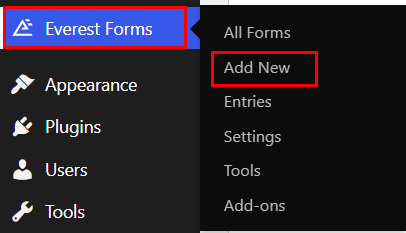
在“添加新表單”頁面中,您會找到一組預構建的表單模板以及從頭開始的選項。
從頭開始創建客戶支持表單
從頭開始構建客戶支持表單可能非常耗時並且需要額外的努力,因為您將自己添加所有必填字段。 不過,如果你有時間,應該不會那麼難。
因此,為此導航到Everest Forms >> 從您的 WordPress 儀表板添加新的。 然後,單擊從頭開始。
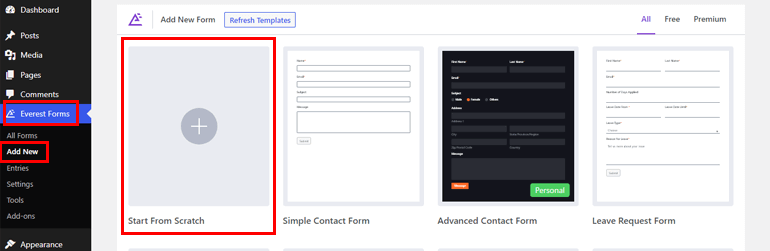
之後,開始使用拖放方法添加必要的字段,例如Multiple Choice 、 Single Line Text等。 您可以根據您的要求進一步自定義表格。
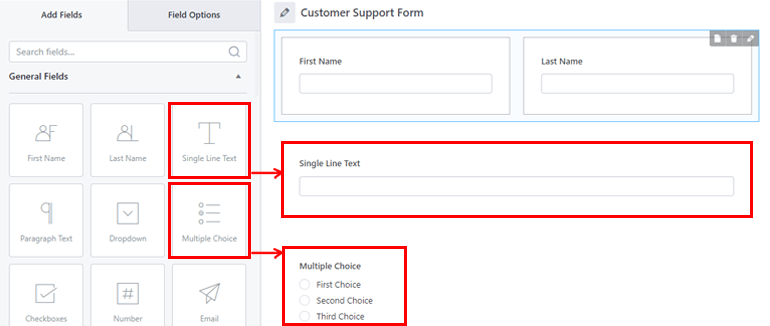
使用預建模板創建客戶支持表
在Add New頁面中,搜索“ Simple Support Form ”模板。 它包含您的客戶支持表單所需的所有重要字段。
現在,只需命名您的支持表格。 在這裡,我們將其命名為“客戶支持表”,然後按Continue 。
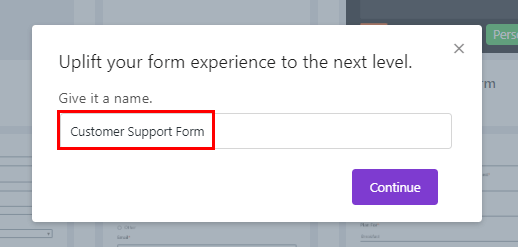
如您所見,簡單支持表單所需的所有字段都已添加到表單中。

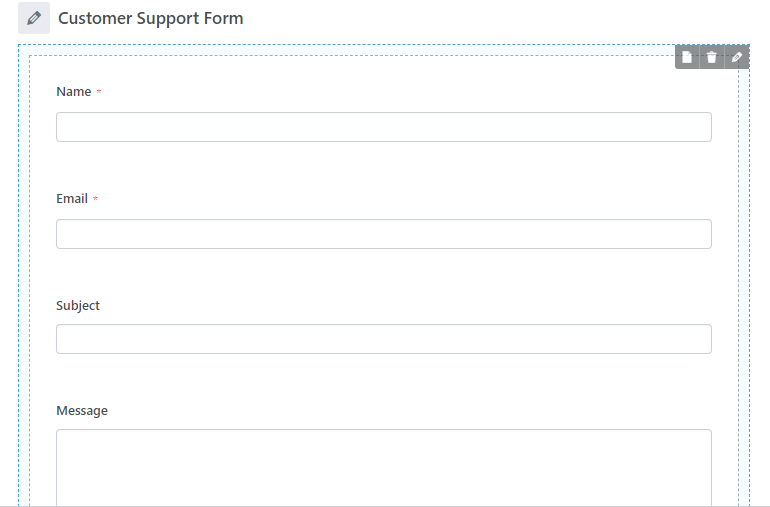
如果您想添加更多字段,只需將所需字段拖放到表單中即可。
第 3 步:自定義您的客戶 WordPress 支持表格
無論您選擇哪種方法來創建表單,您都可以輕鬆自定義表單。 您只需單擊字段,其字段選項將出現在左側。
在這裡,您可以在字段選項中進行更改,如下所述:
- 標籤:您可以通過輸入您想要的標籤來更改字段的標籤。
- 元鍵:元鍵將字段數據存儲在您的數據庫中,並在必要時檢索它。
- 描述:您可以在此處輸入表單字段描述的文本。
接下來,如果該字段為必填項,您可以勾選必填複選框。 您還可以添加必填字段消息。
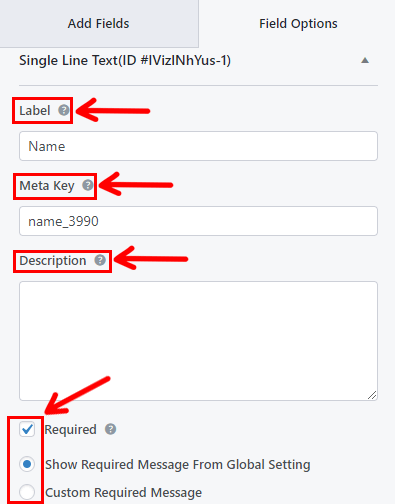
現在,向下滾動到高級選項,您將在其中找到:
- 佔位符文本:您可以輸入表單字段佔位符的文本。 例如,我們寫了“在此處輸入您的信息”。
- 默認值:在這裡,您可以輸入默認表單字段值的文本,或者只需單擊<>按鈕選擇所需字段。
- CSS類: 您還可以添加自定義 CSS 類以進行進一步自定義。
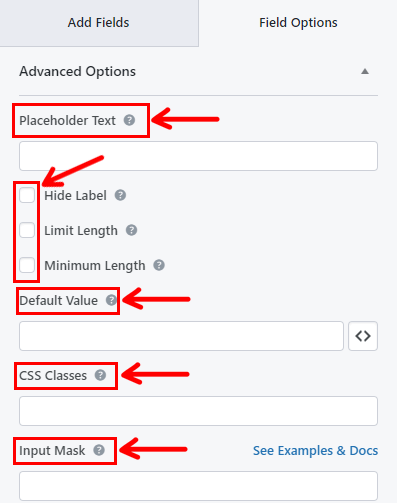
但請記住,每個字段的自定義選項是不同的。 因此,根據需要自定義表單中的每個字段。 最後,您可以點擊保存按鈕。
第 4 步:配置您的 WordPress 支持表單設置
準備好客戶支持表單後,打開表單的“設置”選項卡以配置其設置。 在這裡,您會發現 2 個具有各種自定義選項的部分。
- 常規:使用常規設置,您可以編輯表單名稱、表單描述、表單禁用消息、表單提交成功消息等。
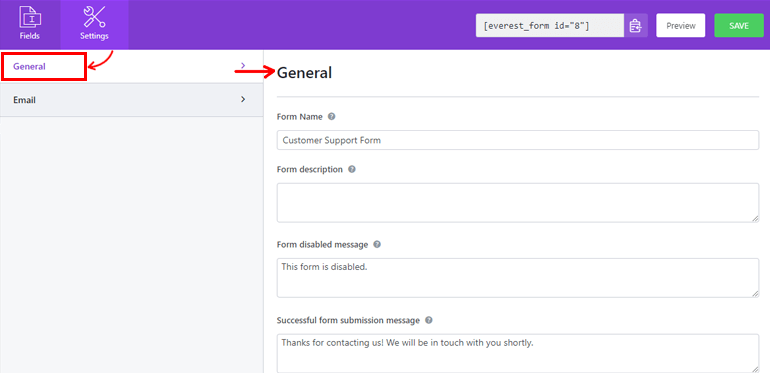
- 電子郵件:電子郵件設置允許您創建管理員和用戶電子郵件通知模板。
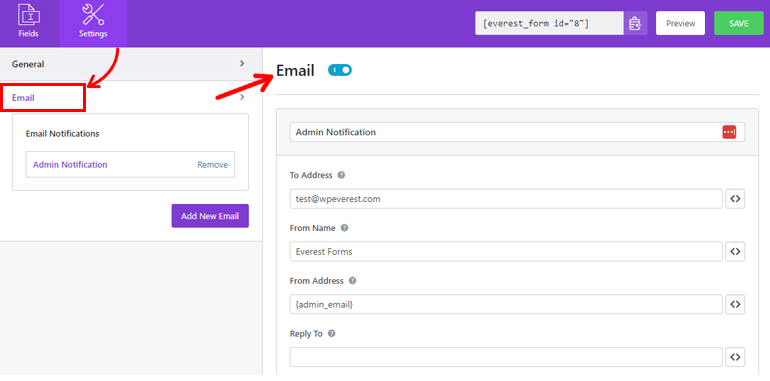
第 4 步:在網站上顯示您的 WordPress 支持表格
您已使用 Everest Forms 成功創建表單以創建客戶支持表單。 但除非您在 WordPress 網站上顯示表單,否則您的用戶不會看到它。
顯示表單的第一種方法是使用它的簡碼。 為此,請從表單構建器頂部複製簡碼。
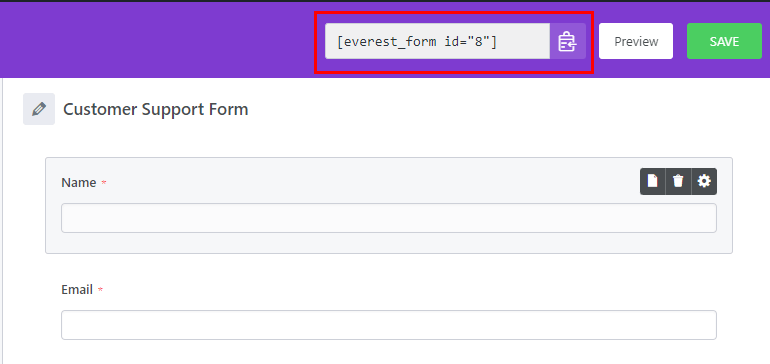
然後,創建一個新頁面或帖子,您將進入 Gutenberg 編輯器。
按添加塊 (+)圖標並蒐索簡碼塊。 只需單擊該塊即可將其添加到頁面或帖子中。
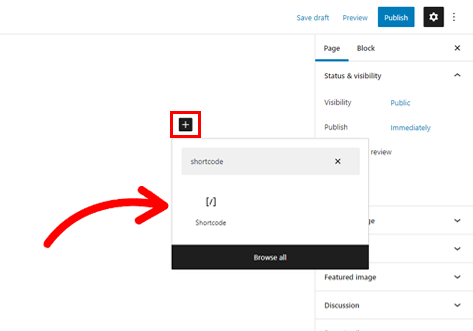
最後,將您剛剛複制的短代碼粘貼到塊中,然後單擊“發布”按鈕。
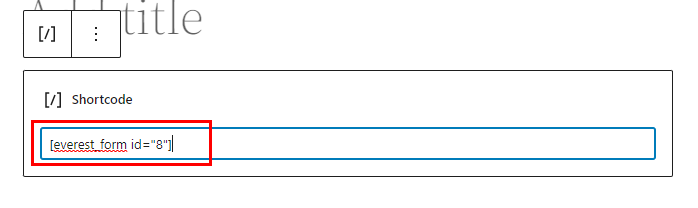
而已! 您的表格將顯示在您的網站上。
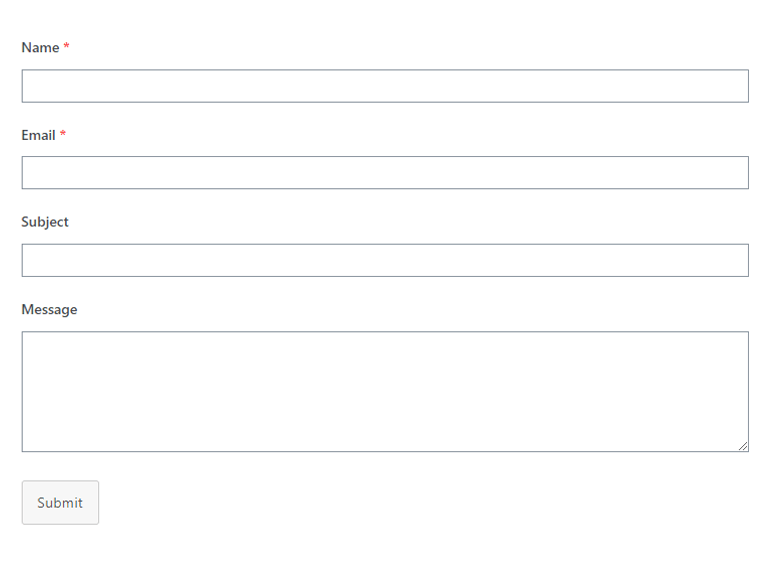
或者,您可以使用Everest Forms塊來顯示您的表單。 單擊添加塊 (+)按鈕並蒐索Everest Forms塊。
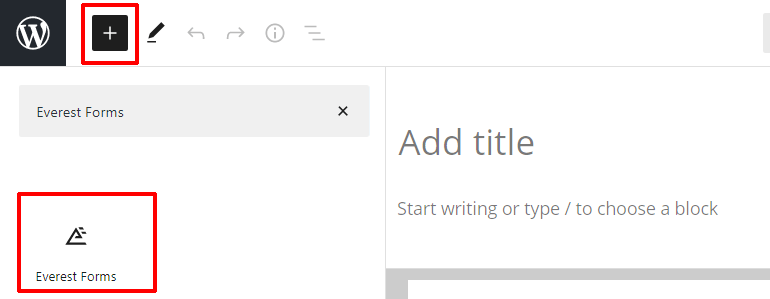
將其添加到頁面並從下拉列表中選擇您的 WordPress 客戶支持表單。
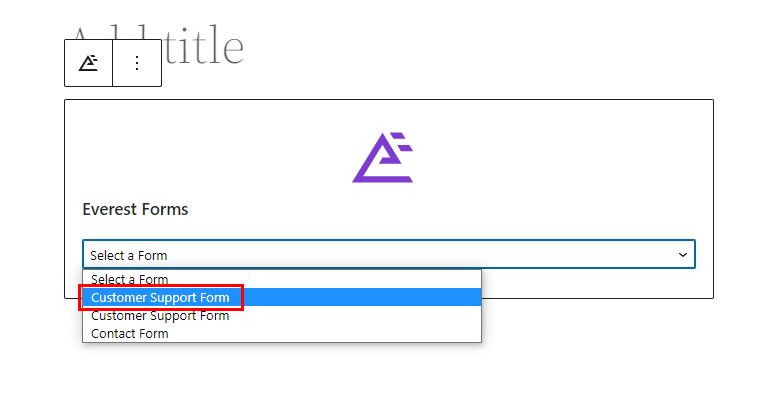
最後,您可以點擊頂部的發布按鈕。
包起來!
這就是我們關於如何在 WordPress 中創建客戶支持表單的指南的總結。 Everest Forms 讓您可以輕鬆地為您的 WordPress 網站創建和自定義客戶支持表單。 它提供的預建表單模板甚至更快。
僅 Everest Forms 的免費版本就可以做很多事情。 但是,如果您希望解鎖更多功能和附加組件,請開始使用 Everest Forms Pro。
您可以使用這個強大的插件在 WordPress 表單中添加 WYSIWYG 字段,在多部分錶單中啟用條目預覽等等。
如果您有興趣,請在我們的博客上閱讀有關 Everest Forms 的更多信息。 您甚至可以查看我們的 YouTube 頻道以獲取簡單的視頻教程。
另外,不要忘記在 Facebook 和 Twitter 上關注我們以獲取未來更新。
